如何应用Wps“文本转表格”功能完成多列合一?
来源:网络收集 点击: 时间:2024-08-24【导读】:
Wps文档“文本转换成表格”功能已经被大家熟知,但从这个功能衍生出了一个多列合一的技巧一定有很多朋友还不知道,今天就用一个简单的示例将方法介绍给大家。工具/原料more电脑Wps2016方法/步骤1/5分步阅读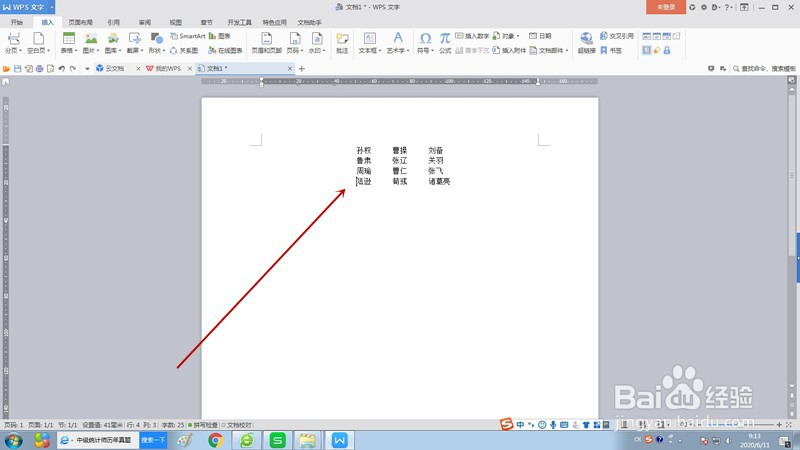 2/5
2/5 3/5
3/5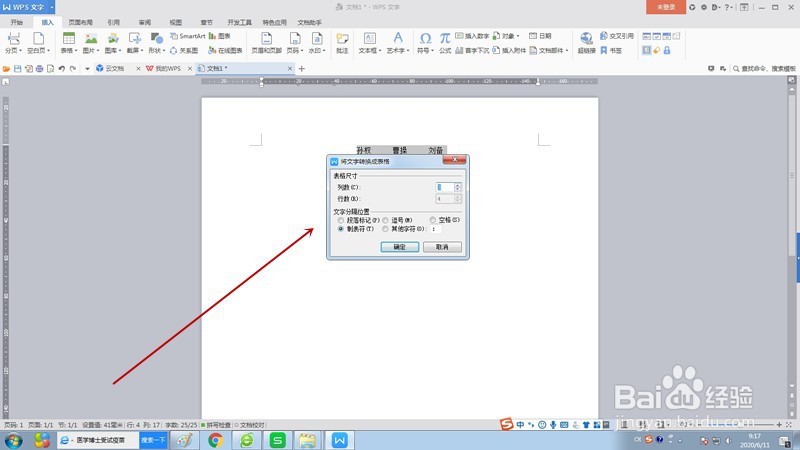 4/5
4/5 5/5
5/5 注意事项
注意事项
如下图,这是三列对齐的文字,为了演示方便,列数和词语数量设置得都比较少,但操作的原理都是一样的。
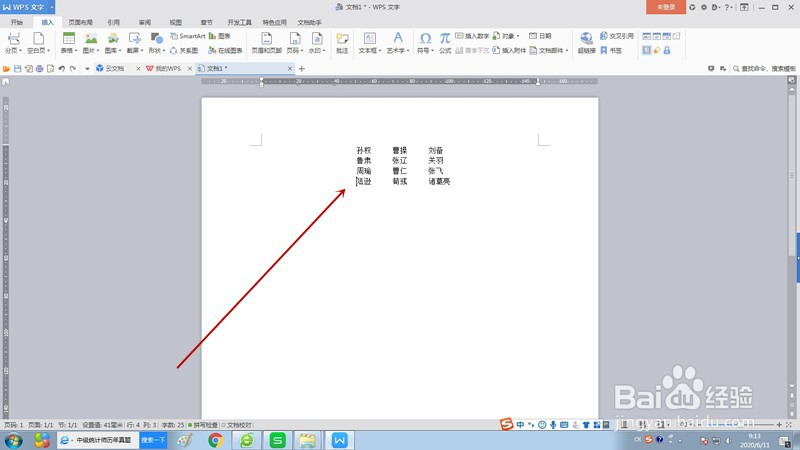 2/5
2/5全选所有文字,点击工具栏“插入”选项卡功能区的“表格”下拉菜单,弹出菜单后选择“文本转换成表格”选项。
 3/5
3/5弹出“文本转换成表格”对话框,可以看到“表格尺寸”处显示“3列4行”,正好与我们选中的文本排列相对应。
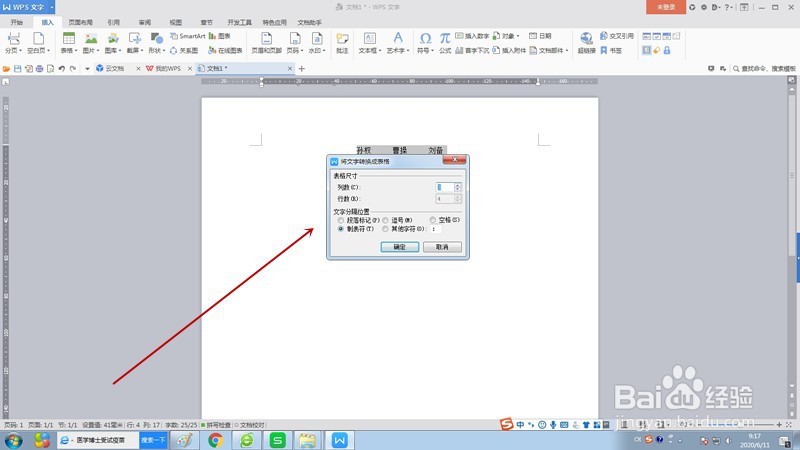 4/5
4/5将“表格尺寸”的“列数”更改为“1”,行数自动变为“12”并处于不能编辑状态,“文字分隔位置”仍选择“制表符”不变,点击“确定”按钮关闭对话框。
 5/5
5/5这时我们可以看到,三列文本被合并到了一列表格里,如果不需要表格可以去掉。
 注意事项
注意事项去掉表格可以采用“表格转换成文本”进行逆向操作,转换完成后文本仍保持为1列。
“文字分隔位置”只能选择“制表符”,选择其他符号不能完成多列合一操作,大家有兴趣的可以试试。
插入表格文本转表格制表符WPS版权声明:
1、本文系转载,版权归原作者所有,旨在传递信息,不代表看本站的观点和立场。
2、本站仅提供信息发布平台,不承担相关法律责任。
3、若侵犯您的版权或隐私,请联系本站管理员删除。
4、文章链接:http://www.1haoku.cn/art_1153070.html
上一篇:黑色派克服里面穿什么
下一篇:买了黄油要怎么吃
 订阅
订阅